の ロク リモコンは何年経ってもあまり変わっていません。 確かに、ボタンは現れては消えていき (ゲーム コントローラーとしての RIP リモート)、スポンサー付きのショートカットは、誰が最上位にポニーアップする意思があるかに応じて変化しました。
コンテンツ
- ホーム画面のスターボタン
- ビデオ内のスターボタン
- スターボタンでさらにできることはありますか?
しかし、長年にわたって一貫しており、おそらくすぐには廃止されない機能の 1 つは、画面上のスター ボタンです。 ロク リモート。 しかし、Roku リモコンのスター ボタンは何をするのでしょうか?
おすすめ動画
結局のところ、かなりのことがわかります。
Roku リモコンのスター ボタンについて最も簡単に考えると、次のようになります。基本的に、これは一種の「メニュー」ボタンです。 それを押すと、実行するためのオプションがいくつか開きます。 それらが正確に何であるかは、他のいくつかの事柄によって決まります。 多くの物。 全部。 これらは主に、使用しているかどうかによって決まります。
関連している
- Roku が 12 月に YouTube を失った場合にできることは次のとおりです
- Google、Android TV リモート アプリを Android スマートフォンに埋め込む
- 充電式の Roku リモコンがもうすぐ登場する可能性があります

ホーム画面のスターボタン
これは、Roku TV を使用している場合でも、
その後、いくつかの情報とオプションが表示されます。 使ってみましょう YouTube TV 例として。
まず、チャンネルのバージョンとビルド番号を書き留めます。 これは、あなたが開発者であるか、開発者による問題のトラブルシューティングを支援している場合にのみ役に立ちます。
その後、星による評価が行われます。はい、チャンネルを評価できます。 それから、本当に重要なことがあります。 ホーム画面上のチャンネルの順序を変更したい場合は、ここで変更します。 Mを選択してください
オーバーチャンネル ホーム画面上のチャンネルの位置を変更できるようになります。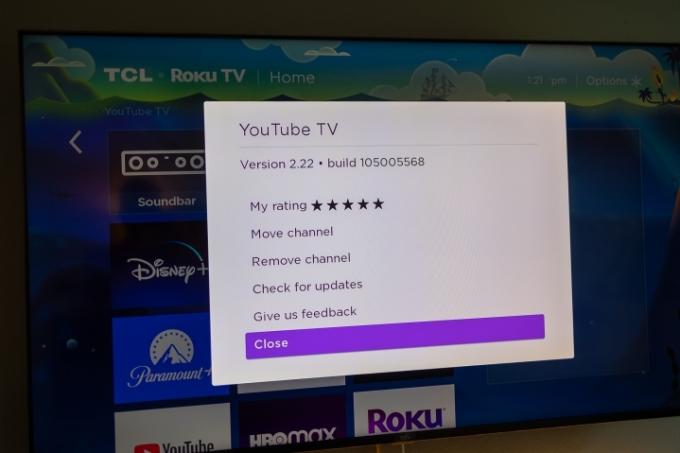
残りは非常に明白です。 チャンネルを削除する チャンネルを削除します。 アップデートを確認 チャンネルに更新があるかどうかを確認します。 (実際に更新されているかどうかに関係なく、更新されたと表示されます。) フィードバックをお寄せください Roku にフィードバックを与えることができます。
Roku TV を使用している場合は、他の入力でスター ボタンを押すこともできます。 たとえば、サウンドバー、アンテナ、またはゲーム機が接続されている場合、
ロクのその他の作品
- 最高の Roku テレビ
- あなたが購入できる最高の Roku
- Roku のその他のヒントとコツ
ビデオ内のスターボタン
ビデオの視聴中にスター ボタンを使用する場合、少し複雑になります。
まずは、世の中のスマート TV の大部分を占める Roku TV から始めましょう。 使いやすく、比較的安価なオプションが多いため、非常に人気があります。 そして、それらは多かれ少なかれすべて同じリモコンを持っています。
スター ボタンは、ホーム画面上で上で述べたのと同じことを行います。 そこに違いはありません。
しかし、ビデオを見始めると、スター ボタンを押すと、テレビで見たり聞いたりするものに直接影響を与えるものにどのように移動するかに気づくでしょう。 たとえば、数年前の TCL Roku TV では、スリープ タイマー、画像設定、サウンド設定、アクセシビリティのオプションが表示される場合があります。
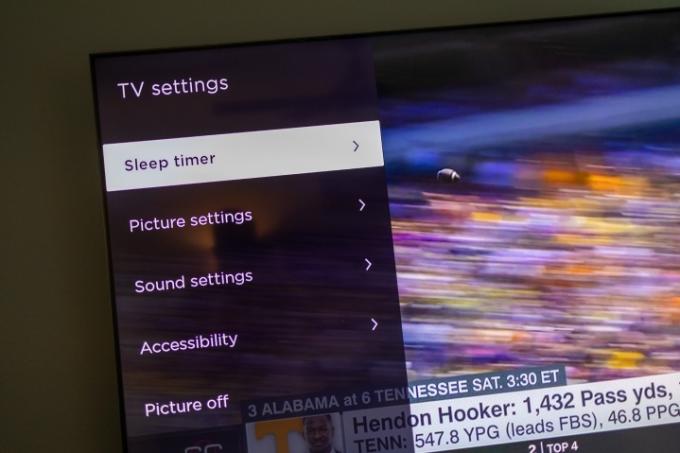
単純に呼ばれる興味深いオプションもあります 画像オフ、ディスプレイはオフになりますが、画面上にあったものはバックグラウンドで実行されたままになります。 なので見なくても聞いていただけます。 それはちょっとクールですね。
Roku プレーヤー (ストリーミング スティックなど) を使用している場合、テレビの画像設定を直接制御できないため、選択肢はさらに限られます。 例: LG OLED TV にスティックを接続していますが、ビデオの再生中にスター ボタンを押したときに表示されるオプションは、アクセシビリティと音量モードの変更だけです。 それでおしまい。
スターボタンでさらにできることはありますか?
Roku 開発者ドキュメントを読むと、スター ボタンであらゆる種類のことができることがわかります。 ただし、そこには楽しい注意事項が隠されています。 「ビデオの再生中にスター/オプション ボタンを使用するようにチャンネルを設計しないでください。」
はい、それでは。
開発者ではない人々、つまり私たちのほとんどは、これについては考えすぎないことが最善です。 時々スターボタンを押して、その動作を確認してください。 ソフトウェアのアップデートにより状況が変わる可能性があります。 あるいは、単にこれまで見たことのないオプションや設定があるだけかもしれません。
とにかく、スターボタンを歓迎します。 長く統治されますように。
編集者のおすすめ
- 2020 Roku Ultra には 2021 Voice Remote Pro が付属します
- ロクがオーバーヒート? できることは次のとおりです
- ロジクールがHarmonyユニバーサルリモコンを廃止
- Roku TV Ready を使用すると、Roku TV リモコンからサウンドバー全体を制御できます
- Roku アプリは Apple Watch を音声コマンドを備えたウェアラブルリモコンに変換します
ライフスタイルをアップグレードするDigital Trends は、読者が最新ニュース、楽しい製品レビュー、洞察力に富んだ社説、ユニークなスニーク ピークをすべて提供して、ペースの速いテクノロジーの世界を監視するのに役立ちます。




